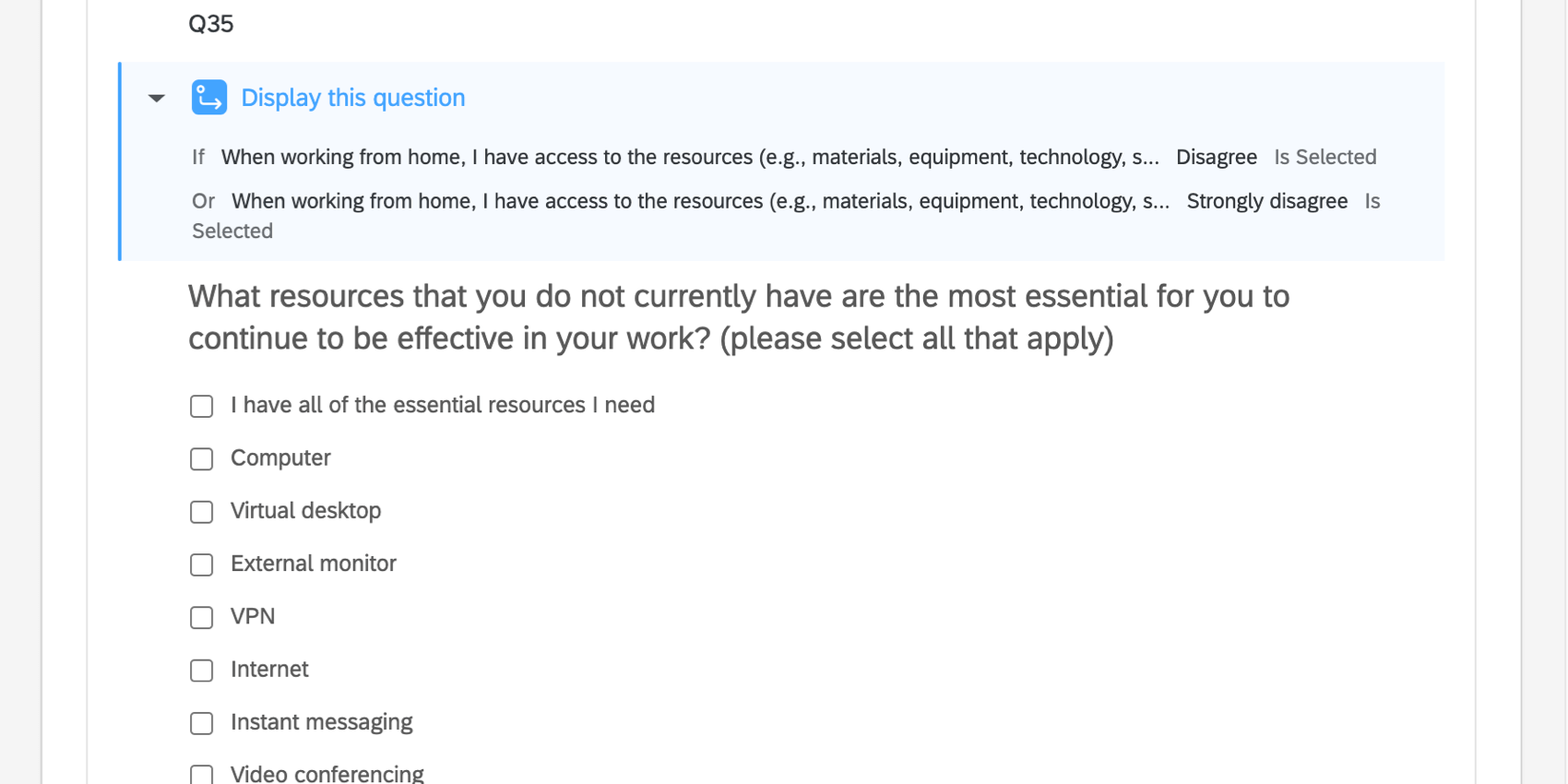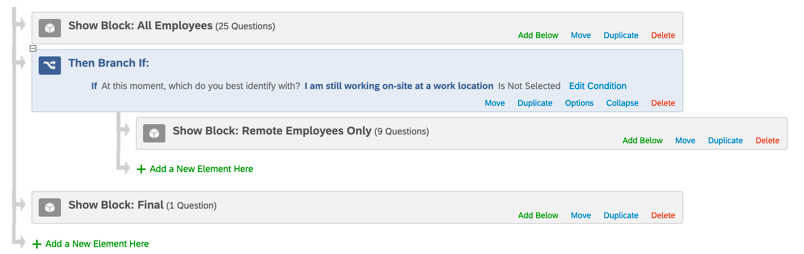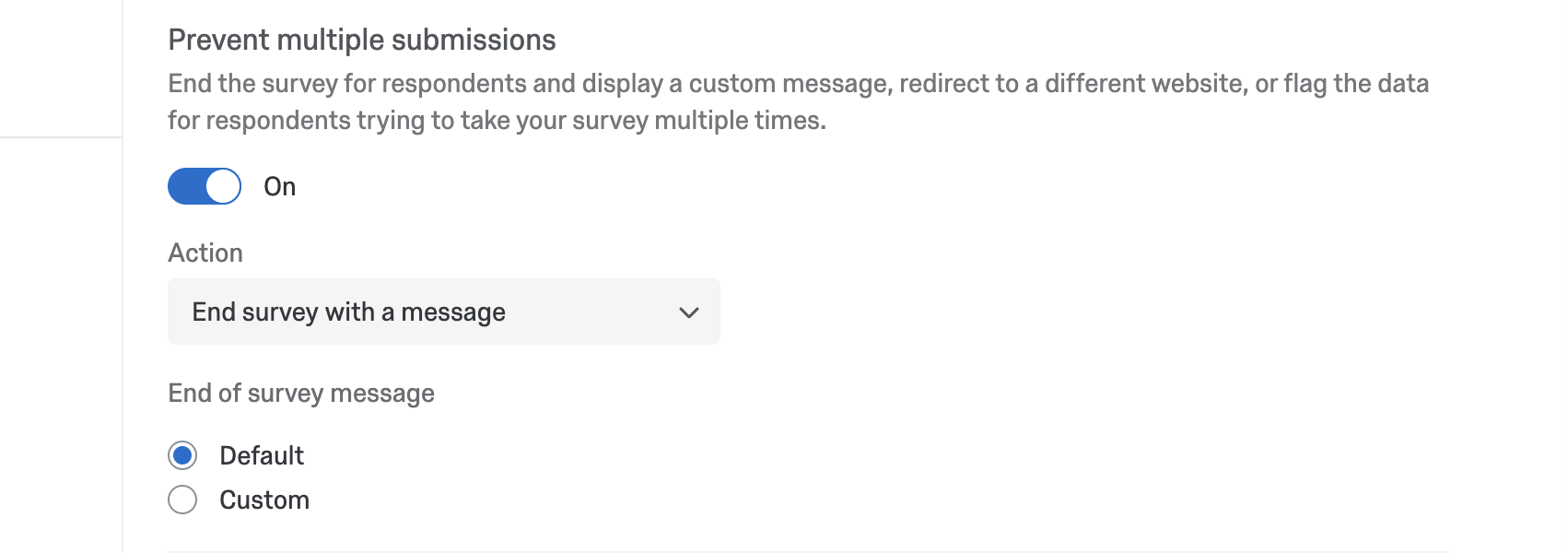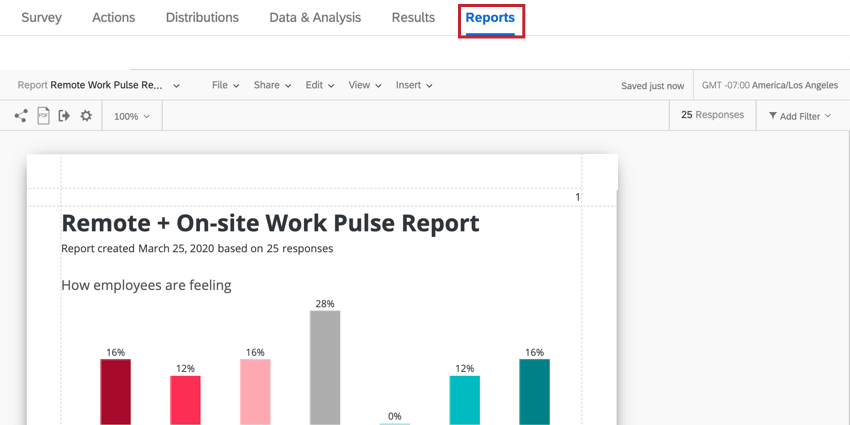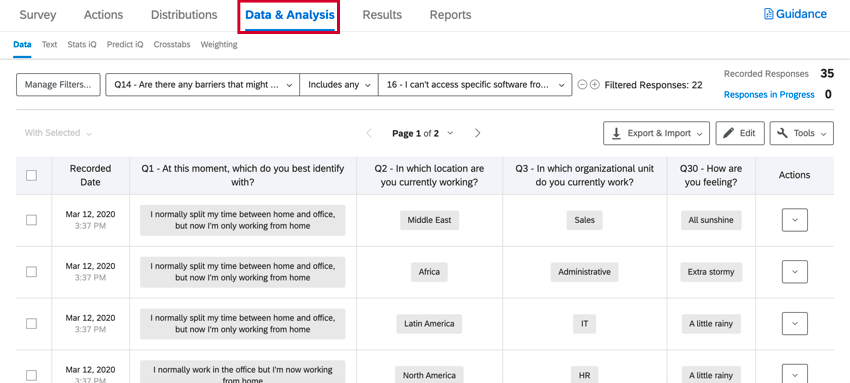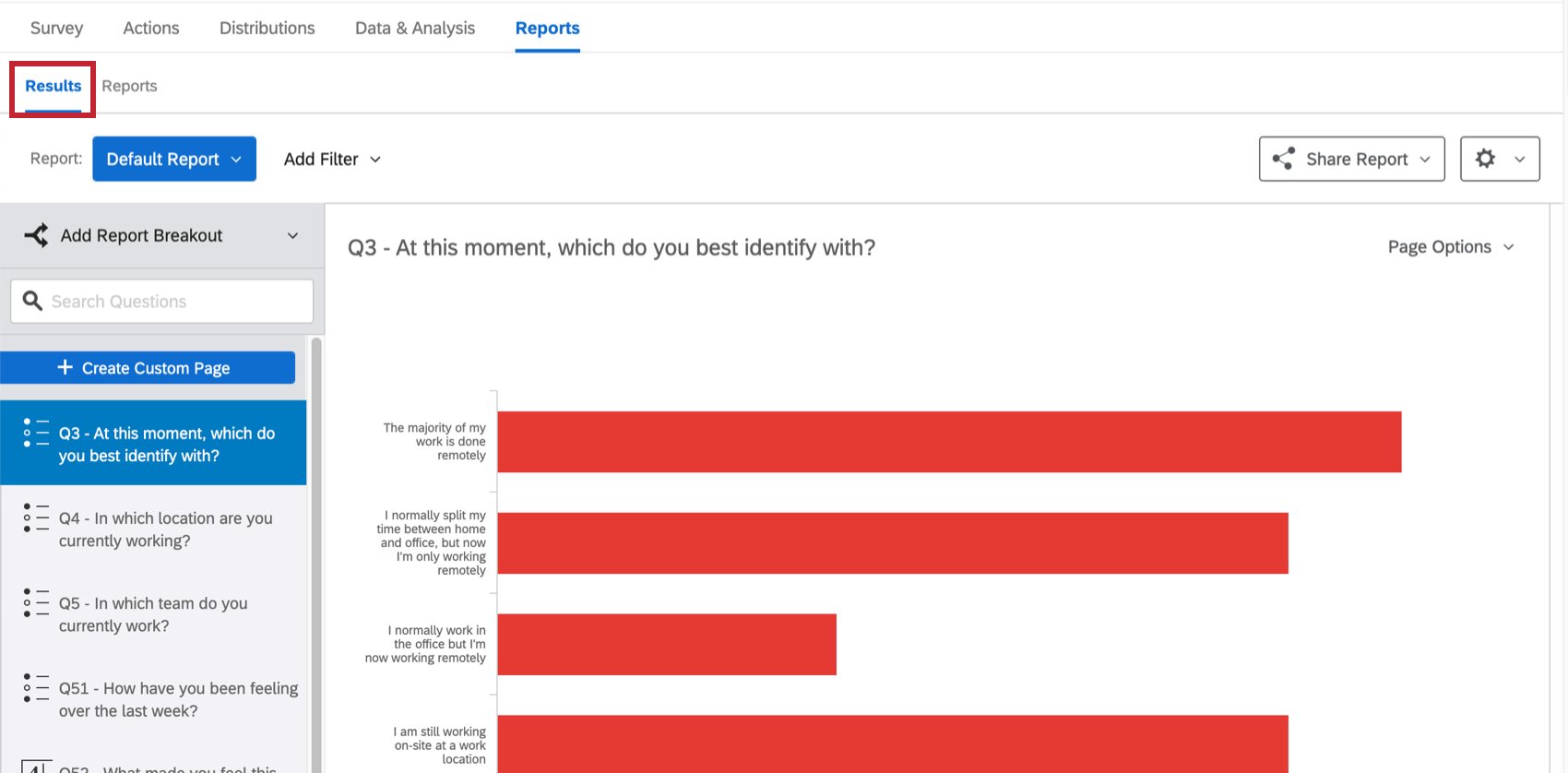Mini-sondaggio (Pulse) sul lavoro a distanza + in sede
Informazioni sull’impulso al lavoro a distanza e in loco
Che la vostra organizzazione si trovi improvvisamente a supportare una forza lavoro completamente remota, a proteggere la salute e la sicurezza dei dipendenti che svolgono ruoli essenziali in loco o a fare entrambe le cose, non è mai stato così importante per i leader controllare i propri dipendenti e rispondere alle loro esigenze.
I grandi cambiamenti e le interruzioni sul posto di lavoro dovuti al COVID-19 possono portare a lacune critiche nell’esperienza dei dipendenti e avere serie implicazioni sul benessere, sulla produttività e sull’attività a lungo termine, se non vengono affrontati rapidamente.
Il progetto guidato Remote + On-site Work Pulse aiuta i team HR, Progetti/IT, la leadership esecutiva e i Manager ad affrontare rapidamente le esigenze dell’intera forza lavoro in termini di benessere, sicurezza, risorse e abilitazione, indipendentemente dal fatto che i dipendenti siano in remoto, in loco o in prima linea.
La soluzione automatizzata offre due tipi di sondaggi precostituiti e i relativi rapporti per identificare rapidamente e dare priorità alle esigenze dei dipendenti in base alla sede e al team, in modo da poter intervenire rapidamente.
Metodologia
Sviluppato dagli esperti di psicologia dell’IO di Qualtrics, il progetto guidato Remote + On-site Work Pulse fornisce due metodi di sondaggio per sondare la forza lavoro:
- Il Check-In rapido: Sollecitate i dipendenti con un semplice barometro dell’umore e un feedback a testo aperto per avere una visione rapida e olistica del morale e capire le lacune emergenti nell’esperienza sul posto di lavoro.
- Valutatore completo a distanza e in loco: Eseguiamo un’analisi dei dipendenti su un massimo di cinque aree chiave più rilevanti per la loro situazione attuale, da remoto o in loco, per comprendere le loro esigenze, individuare le lacune critiche e stabilire le priorità di intervento:
- Supporto e bilanciamento – I dipendenti hanno chiarezza e accessibilità alle risorse rilevanti per la salute e il benessere? I manager forniscono il supporto necessario affinché i loro team siano predisposti al successo?
- Leadership – I dipendenti hanno fiducia nella leadership per prendere le decisioni giuste in questo periodo, compresa la creazione di ambienti di lavoro remoti o in loco sicuri ed efficaci?
- Comunicazione – I dipendenti hanno ricevuto comunicazioni frequenti e chiare sulle modifiche delle politiche, sulle pratiche di salute e sicurezza o su altri cambiamenti che li riguardano direttamente?
- Abilitazione al lavoro a distanza – Le aspettative dei dipendenti sul lavoro a distanza sono chiare? I dipendenti hanno accesso alla tecnologia, agli strumenti e alle risorse interne adeguate per svolgere efficacemente il proprio ruolo?
- Sicurezza sul posto di lavoro – I dipendenti hanno fiducia nel supporto del datore di lavoro per la salute e la sicurezza, come l’abbigliamento protettivo e le nuove pratiche igieniche, per mantenerli al sicuro sul posto di lavoro? Sono soddisfatti delle comunicazioni relative ai nuovi protocolli?
Consigliamo di iniziare con il check-in rapido, un modo semplice e leggero per capire come si sentono i dipendenti nel bel mezzo dell’interruzione. Poi, in un secondo momento, si procede alla valutazione completa a distanza e in loco per identificare e dare priorità alle aree di miglioramento.
Creare un impulso al lavoro a distanza e in loco
- Selezionare Catalogo dal menu globale.
 Consiglio Q: un progetto può essere creato anche da Progetti o da Homepage.
Consiglio Q: un progetto può essere creato anche da Progetti o da Homepage. - Alla voce Progetti COVID-19, selezionare Impulso di lavoro remoto + in loco.
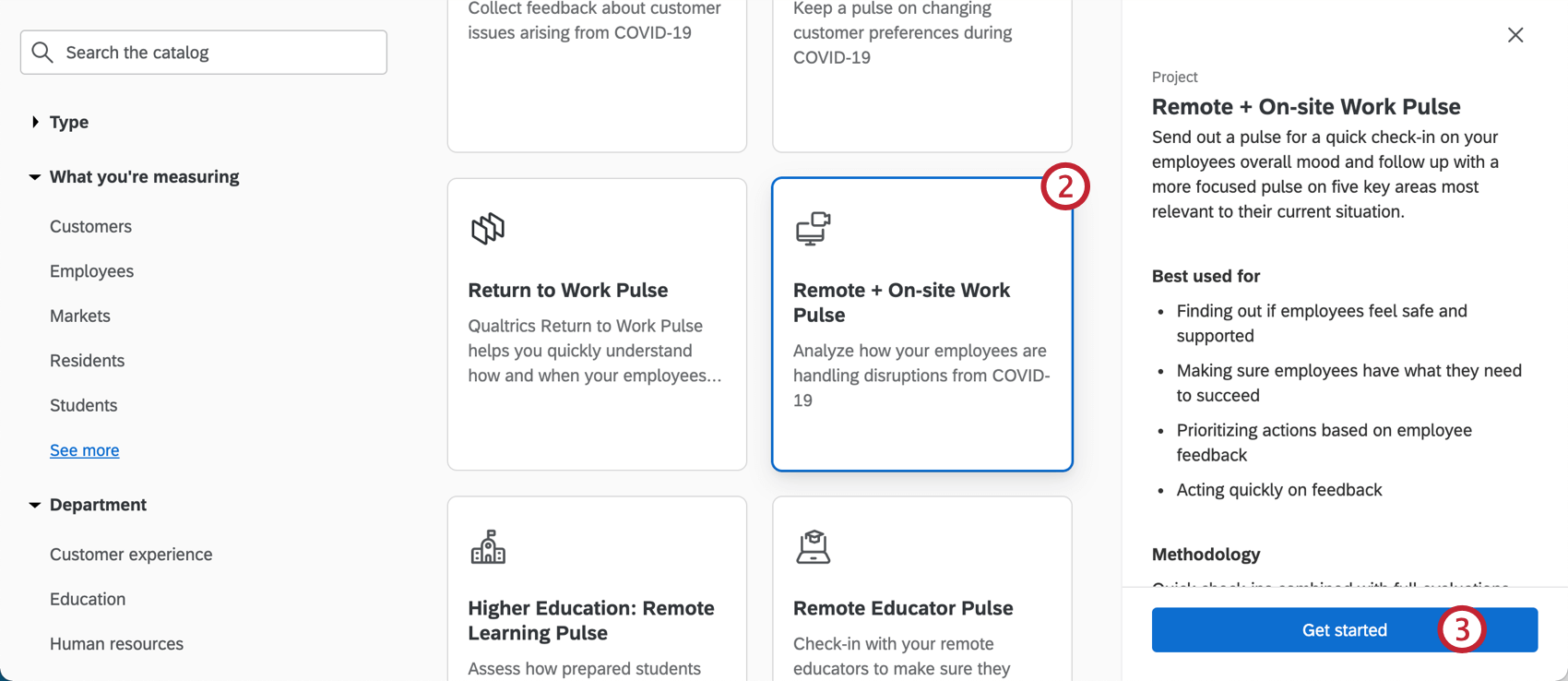 Consiglio Q: per trovare questo progetto si può anche usare la ricerca nel catalogo.
Consiglio Q: per trovare questo progetto si può anche usare la ricerca nel catalogo. - Fare clic su Inizia.
- Assegna un nome al progetto.

- Se lo si desidera, metterlo in una cartella.
- Fare clic su Crea progetto.
- Decidete se volete creare un Check-In rapido o una valutazione completa a distanza e in loco. Per una panoramica su ciascuno di essi, consultare il link.
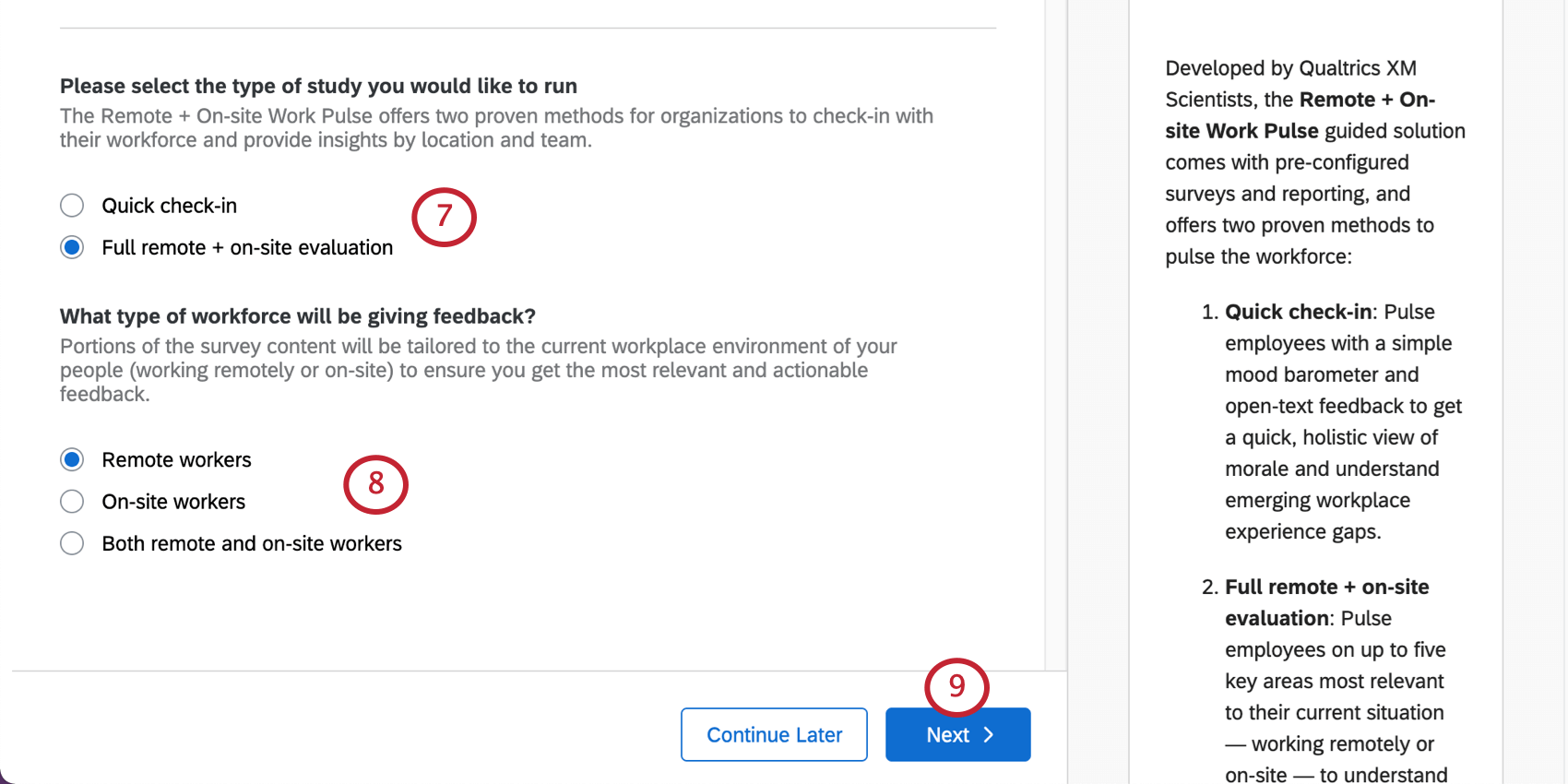 Consiglio Q: se si sceglie un’opzione e poi si decide che si preferisce lavorare con l’altra, creare un altro impulso separato per il lavoro a distanza e in loco.
Consiglio Q: se si sceglie un’opzione e poi si decide che si preferisce lavorare con l’altra, creare un altro impulso separato per il lavoro a distanza e in loco. - Se al punto 9 è stata scelta l’opzione Valutazione completa a distanza + in loco, verrà chiesto di specificare se la forza lavoro è una delle seguenti:
- Lavoratori a distanza
- Lavoratori in loco
- Lavoratori sia a distanza che in loco
- Fare clic su Successivo.
- Se al punto 9 avete scelto la valutazione completa a distanza + in loco, vi verrà chiesto di fornire il nome della vostra azienda.
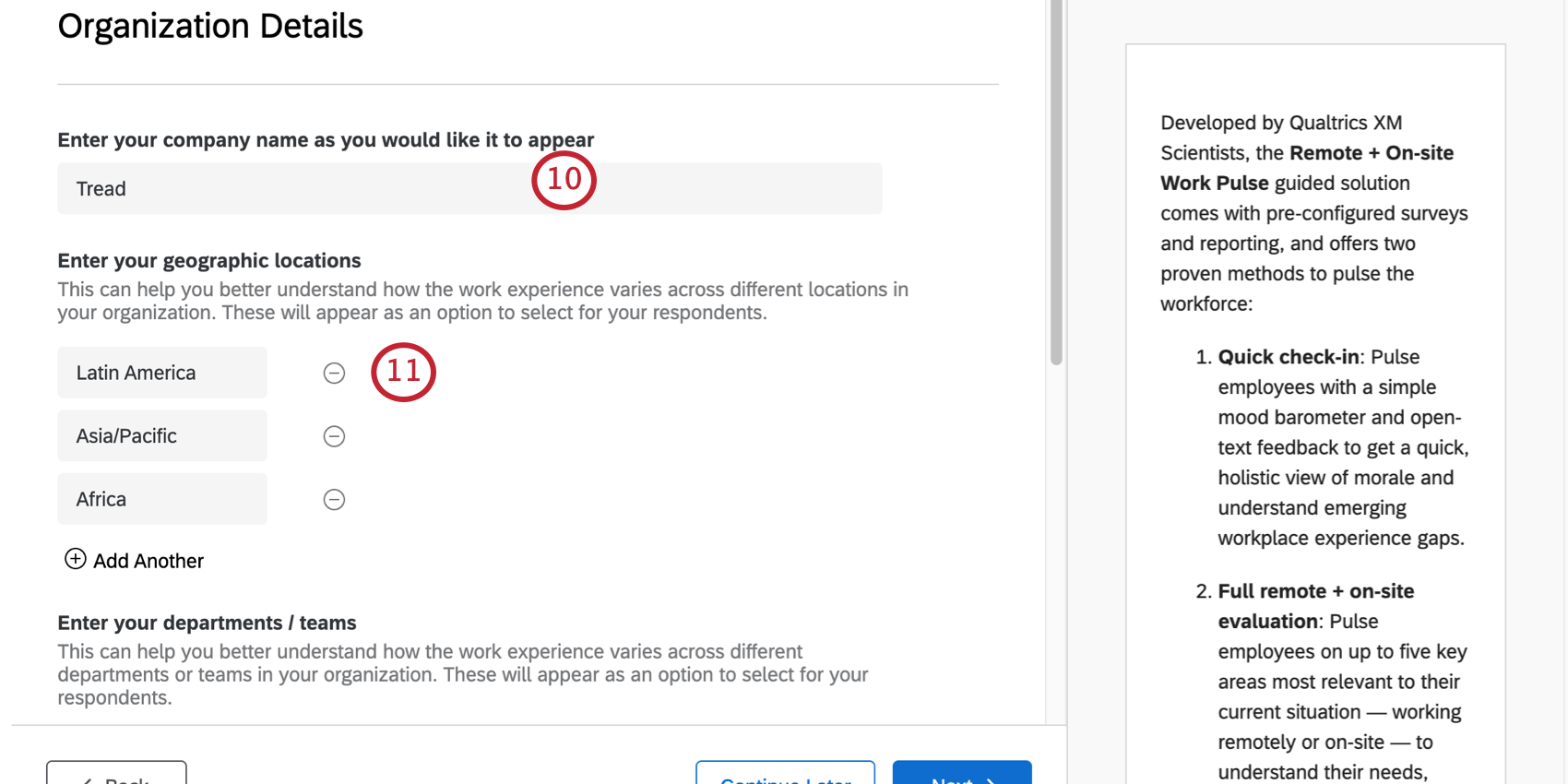
- Specificate le sedi dei vostri uffici. Questi possono essere generici (Nord America) o specifici (Seattle).
- Specificate i reparti della vostra azienda. Abbiamo fornito alcuni esempi, ma sentitevi liberi di aggiungere ( + ) e rimuovere ( – ) opzioni secondo le vostre necessità.
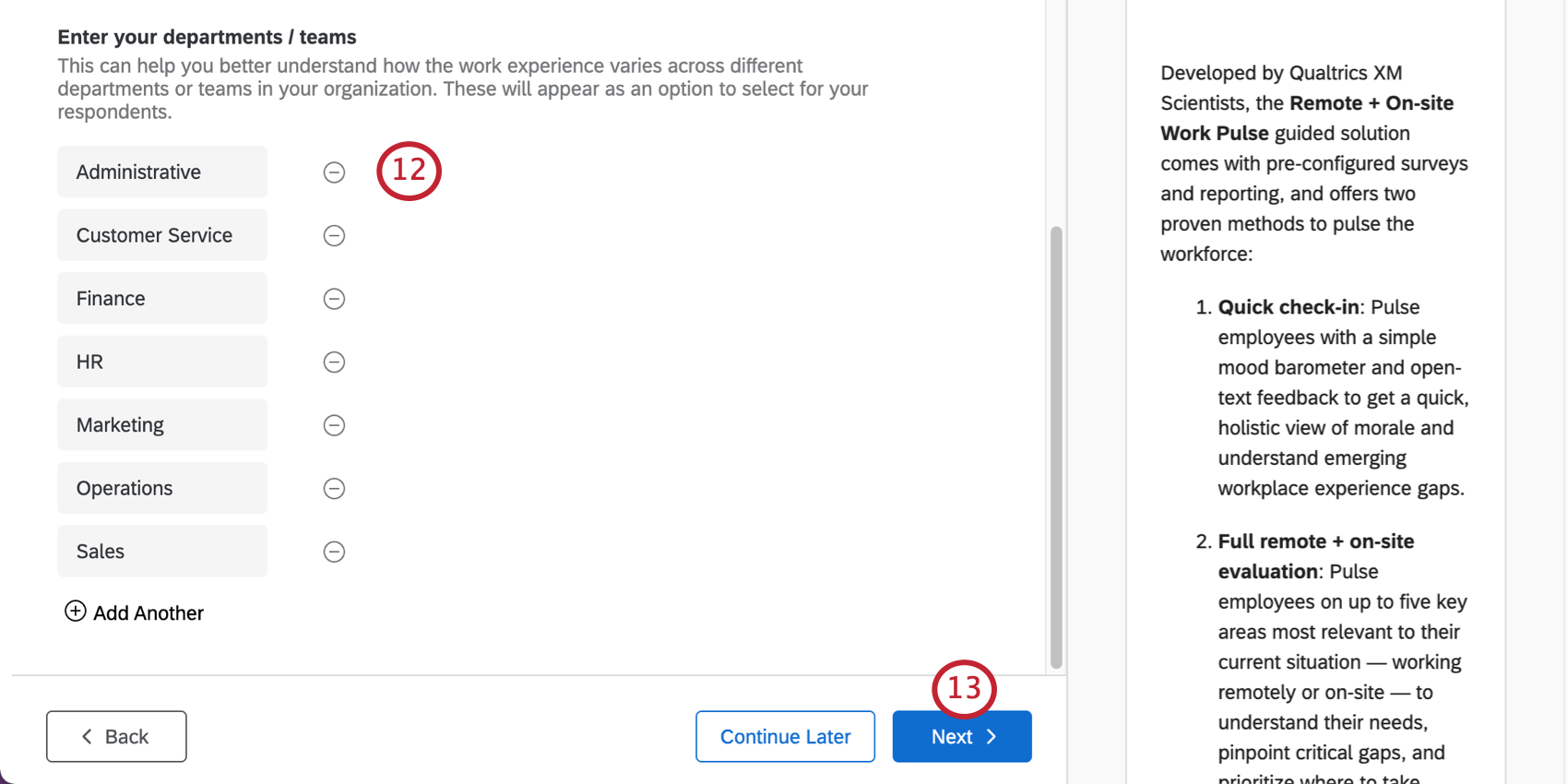
- Fare clic su AVANTI.
- Stabilite se volete essere avvisati quando arrivano le risposte. In caso di risposta affermativa, vi verrà chiesto di specificare la soglia di risposte che desiderate raggiungere prima di ricevere una notifica.
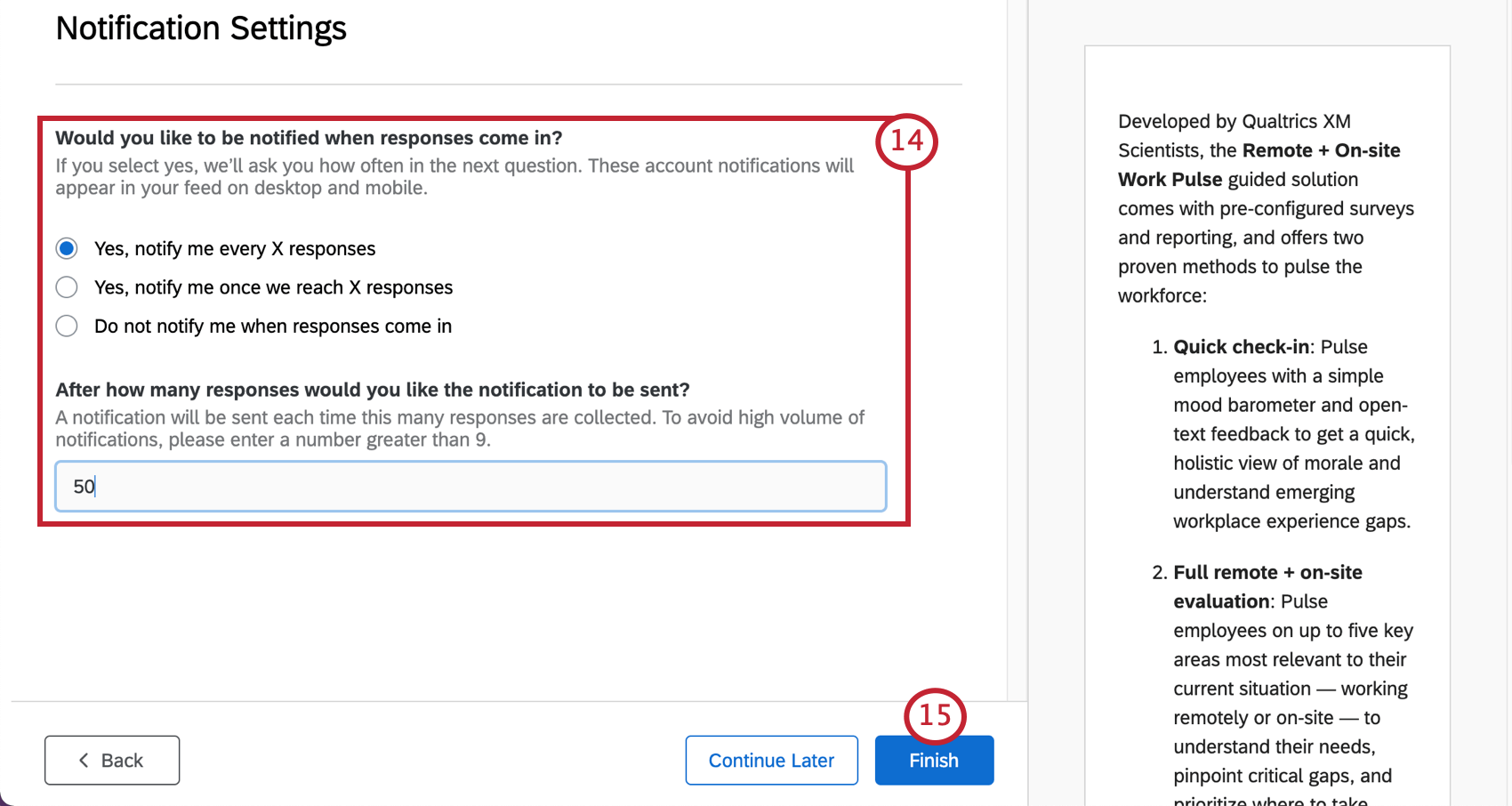
- Dopo aver compilato questi campi, fare clic su Fine per generare il sondaggio.
- Fare clic su Anteprima sondaggio per testare il sondaggio.
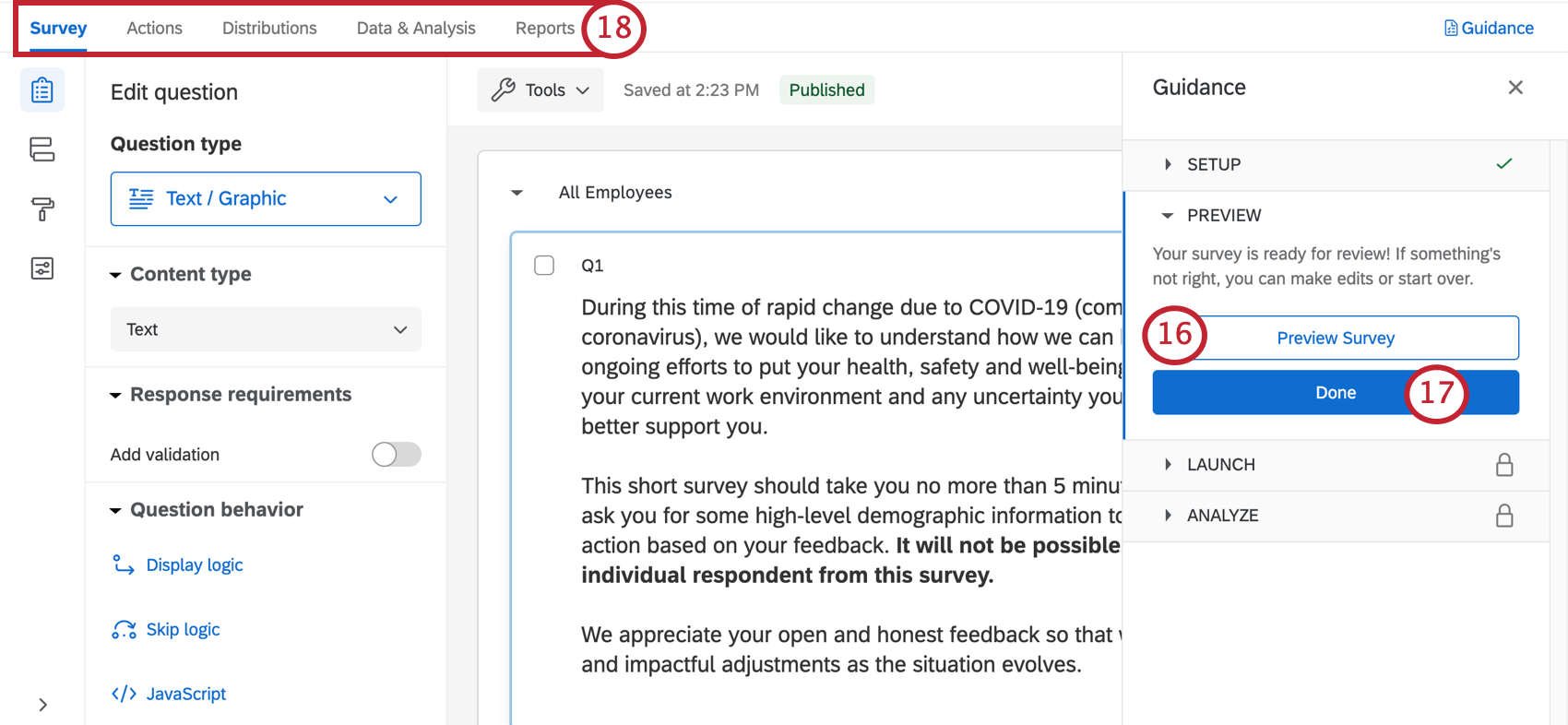 Consiglio Q: La tua Anteprima sondaggio non è stata visualizzata? Assicuratevi che il vostro browser non blocchi i pop-up su Qualtrics.
Consiglio Q: La tua Anteprima sondaggio non è stata visualizzata? Assicuratevi che il vostro browser non blocchi i pop-up su Qualtrics. - Fare clic su Fine per riprendere l’impostazione guidata.
- Utilizzate le schede in alto se desiderate modificare i componenti non inclusi nei passaggi del pulsante blu. Ad esempio, è possibile accedere alla scheda Sondaggio per modificare il tema del sondaggio e aggiungere domande demografiche, mentre è possibile accedere alla scheda Distribuzioni per scaricare la cronologia di distribuzione delle e-mail inviate.
Personalizzazione del sondaggio sul lavoro a distanza e in loco
Se si desidera vedere le domande del sondaggio o modificarle, fare clic sulla scheda Sondaggio. All’interno del Generatore di sondaggi, è possibile aggiungere nuove domande, modificare la formulazione di quelle esistenti, modificare il tema del sondaggio e molto altro ancora.
Se si desidera aggiungere una funzionalità particolare, provare a cercare nel Sito di assistenza o utilizzare il menu a sinistra per selezionare una pagina. In questa sezione verranno illustrati alcuni dei fondamenti della modifica dei sondaggi.
Aggiunta e modifica di domande
È possibile aggiungere tutte le domande che si desidera. Tuttavia, tenete presente che più il sondaggio è breve, più è probabile che i dipendenti lo compilino.
Per le guide all’aggiunta e alla modifica delle domande, vedere:
Flusso del sondaggio e logica di visualizzazione
Questa soluzione è dotata di una logica di visualizzazione personalizzata. La logica di visualizzazione influisce sulle domande visualizzate dai rispondenti, in base alle risposte fornite in precedenza. Ad esempio, possiamo chiedere se i dipendenti remoti ritengono di avere accessibilità alle risorse di cui hanno bisogno e mostrare diverse domande di follow-up in base alla loro risposta.
Nel flusso del sondaggio, si può trovare la logica diramazione. Questa funzione è simile alla logica di visualizzazione e può nascondere o mostrare interi gruppi di domande in base alle risposte che i rispondenti hanno dato in precedenza nel sondaggio. Non rimuovere o modificare questo elemento senza prestare molta attenzione alla domanda su cui si basa la logica e al blocco di domande che la logica diramazione controlla.
Eliminazione e ripristino delle domande
Se una domanda è stata cestinata, è possibile ripristinarla. Per ripristinare molte modifiche in una sola volta, vedere anche come ripristinare un sondaggio a una versione precedente.
Opzioni sondaggio
Le
Opzioni sondaggio consentono di modificare molte impostazioni generali del sondaggio, come le date in cui il sondaggio sarà accessibile o il messaggio che apparirà ai rispondenti al termine del sondaggio.
In RifaiI IL SONDAGGIO, Evita invii multipli è disattivato per impostazione predefinita, rendendo più facile per i rispondenti rifare il sondaggio se necessario.
Se attivata, la funzione Impedisci risposte multiple impedisce ai rispondenti di partecipare più volte al sondaggio, inserendo un cookie nel loro browser quando inviano una risposta. La volta successiva che il rispondente clicca sul collegamento al sondaggio, Qualtrics vedrà questo cookie e non gli permetterà di partecipare al sondaggio. Se questa funzionalità vi piace, potete riattivarla in qualsiasi momento nelle opzioni del sondaggio.
Salvataggio e Pubblicazioni
Tutte le modifiche apportate vengono salvate automaticamente, ma non vengono necessariamente trasferite alla versione live del sondaggio. Una volta terminate tutte le modifiche e pronti a generare un collegamento al sondaggio e a condividerlo con i dipendenti, ricordarsi di cliccare su Pubblica in alto a destra.
Per ulteriori informazioni su come funziona, vedere Sondaggio e versioni.
Tradurre l’impulso del lavoro a distanza e in loco
L’Impulso per il lavoro a distanza + in loco è disponibile per essere creato in account impostati su una delle seguenti lingue della piattaforma: Inglese (USA), Inglese (UK), Portoghese brasiliano, Francese UE, Tedesco, Italiano, Giapponese, Spagnolo UE, Spagnolo (LATAM), Cinese (semplificato), Cinese (tradizionale), Olandese, Finlandese, Coreano, Portoghese (UE).
Inoltre, è possibile aggiungere traduzioni al progetto, in modo che i rispondenti possano scegliere da un menu a tendina la lingua in cui rispondere al sondaggio. Potete scegliere di tradurre questo progetto guidato attraverso uno dei seguenti metodi:
- Importazione di un file di lingua tradotto fornito da QUALTRrics
- Aggiunta manuale delle traduzioni
- Utilizzo della traduzione automatica
Metodo 1: Importazione di un file di lingua tradotto
Poiché il Remote + On-site Work Pulse è stato tradotto nelle lingue principali, è possibile utilizzare i progetti di traduzione forniti da QUALTRrics per importare ulteriori traduzioni nel progetto. Il file contiene traduzioni per portoghese brasiliano, francese UE, tedesco, italiano, giapponese, spagnolo UE, spagnolo (LATAM), cinese (semplificato), cinese (tradizionale), olandese, finlandese, coreano e portoghese (UE). Per importare correttamente le lingue, seguite la seguente procedura:
- Scaricare il file della lingua base in base al tipo di metodo di sondaggio selezionato.
- Esportare il file di traduzione del progetto dall’opzione Traduzioni nelle Opzioni sondaggio. Per una guida passo passo all’esportazione del file di traduzione, consultare questa pagina di supporto.
- Copiare le traduzioni desiderate dal file scaricato al punto 1 e incollarle nel file esportato al punto 2. Assicurarsi di incollare le traduzioni nelle colonne corrette, facendo corrispondere i codici lingua.
Consiglio Q: è necessario copiare solo le lingue che si utilizzeranno.
- Se necessario, apportare le modifiche necessarie al file di traduzione.
Consiglio Q: Tutte le traduzioni contengono {{Azienda}} al posto del nome dell’azienda nel testo tradotto. Assicuratevi di sostituirlo con il nome della vostra azienda nelle traduzioni.
- Importare il file di traduzione attraverso l’opzione Traduzioni nelle Opzioni sondaggio. Visitate questa pagina di supporto per una guida passo passo all’importazione del file di traduzione.
Se desiderate importare una traduzione per una lingua che non è presente nel file fornito da Qualtrics, consultate questa pagina di supporto per la creazione di traduzioni personalizzate.
Metodo 2: Aggiunta manuale delle traduzioni
Se lo si desidera, è possibile tradurre manualmente ogni scelta della domanda e della risposta del sondaggio. Questo metodo richiede in genere più tempo rispetto al metodo di importazione di cui sopra. Ulteriori informazioni sulla traduzione manuale del progetto sono disponibili in questa pagina di supporto.
Metodo 3: utilizzare la traduzione automatica
Per accelerare il processo di traduzione manuale dei sondaggi, è possibile utilizzare la funzione di traduzione automatica integrata. La funzione di traduzione automatica utilizza Google Translate per tradurre il sondaggio. Trattandosi di una traduzione automatica, potrebbe non essere perfettamente accurata. Pertanto, si sconsiglia di utilizzare questa come traduzione finale da condividere con i rispondenti. Questa funzione può invece far risparmiare tempo quando si lavora con un traduttore professionista, che dovrà solo ripulire la traduzione automatica invece di ripartire da zero. Per ulteriori informazioni sull’uso di questa funzione, consultare la pagina di supporto sulle traduzioni automatiche.
Distribuzione dell’impulso al lavoro a distanza e in sede ai dipendenti
Quando si è pronti a distribuire il Remote + On-site Work Pulse ai propri dipendenti, la procedura è molto semplice e veloce:
- Assicurarsi di aver pubblicato le modifiche al sondaggio.

- Se le modifiche sono state pubblicate o se non ci sono modifiche da pubblicare, andare alla scheda Distribuzione.

- Scegliete Ottieni un singolo link riutilizzabile.
- Verrà visualizzato il collegamento anonimo. Questo collegamento non raccoglie informazioni di identificazione diverse da quelle richieste esplicitamente nel sondaggio. È possibile copiare questo link e distribuirlo tramite l’e-mail aziendale.

Altri metodi di distribuzione
Si consiglia di utilizzare il metodo del collegamento anonimo descritto sopra, perché è il metodo di distribuzione più semplice e veloce.
Se siete interessati ad altri metodi di distribuzione, come l’invio di e-mail da Qualtrics, consultate la Panoramica di base sulle distribuzioni per una lista di opzioni. Si noti che, a seconda della licenza, non tutte le opzioni possono essere disponibili e alcune possono essere limitate.
Rapporti
Rapporti preconfezionati
I nostri ricercatori XM hanno sviluppato un rapporto speciale per questo progetto guidato. Questo rapporto fornisce una panoramica dei risultati ed è pronto per essere condiviso non appena i dati sono stati raccolti.
- Condivisione del rapporto: Potete condividere una copia in PDF di questo rapporto con i vostri colleghi, o anche creare un link che permetta a chiunque di visualizzare il rapporto! Vedere Condivisione del rapporto avanzato.
- Creazione di nuovi RAPPORTI: È possibile fare clic su File e poi su Nuovo per creare un nuovo rapporto da zero, se necessario. Utilizzare il menu a tendina del nome del rapporto per navigare tra i rapporti.
- Personalizzazione dei RAPPORTI: Vedere Panoramica di base dei RAPPORTI avanzati per iniziare a personalizzare i rapporti.
Altri modi per visualizzare i dati
Mentre i Rapporti avanzati includono un rapporto preconfezionato per esperti, questo rapporto si limita a mostrare 250 commenti per una determinata domanda di Immissione di testo (si tratta delle domande di feedback aperte). Per visualizzare una serie completa di risposte, è necessario utilizzare una delle altre opzioni di reporting descritte di seguito.
Dati e analisi consente di modificare i dati, esportare un foglio di calcolo di tutte le risposte, filtrare le risposte e molto altro ancora.
Risultati: i Rapporti forniscono una rapida panoramica dei dati e non richiedono un lavoro ex novo. Hanno grafici e diagrammi diversi da quelli dei Rapporti avanzati e sono generalmente utili per ottenere una rapida valutazione dei dati.
Notifiche di risposta
A seconda di come è stato impostato il progetto guidato, potrebbero essere presenti notifiche integrate. Questi si trovano nella scheda Flussi di lavoro e possono richiedere un’ulteriore configurazione per essere completati.
Consiglio Q: una volta configurata l’attività del feed delle notifiche come desiderato, assicurarsi che sia abilitata.
Se necessario, è possibile valutare o modificare:
- Chi riceve la notifica
- Le condizioni per l’invio della condizione
- Il messaggio incluso nella notifica
A seconda della frequenza scelta, queste condizioni vengono impostate con una delle seguenti modalità:
- Set di dati integrati nel flusso del sondaggio.
- QUOTA.
Non modificare le condizioni di questi flussi di lavoro, i dati integrati corrispondenti nel flusso del sondaggio o le quote coinvolte.
Se non si desidera ricevere questa notifica, è possibile eliminare il flusso di lavoro o disabilitarlo (se non è già stato disabilitato). Si noti che una volta eliminato un flusso di lavoro, non è più possibile recuperarlo.
Visualizzazione dei RAPPORTI
Visualizza rapporti: Facendo clic su Visualizza rapporto nell’e-mail o sulla notifica nel prodotto, si accede alla sezione Rapporti della scheda Rapporti del progetto, dove si dovrebbe vedere il rapporto precostituito.
Cancellazione dalle notifiche
Se non si desidera più ricevere le notifiche, è possibile fare clic su annullamento dell’iscrizione in fondo all’e-mail.
Abbonamento agli aggiornamenti
La maggior parte degli utenti sarà iscritta automaticamente. Tuttavia, se vi siete disiscritti e volete ricominciare a riceverli, potete procedere come segue:
- Andate al vostro account di Qualtrics.
- Nell’angolo superiore destro, fare clic sull’icona delle notifiche.

- Fare clic sull’ingranaggio delle impostazioni.
- Selezionare Flussi di lavoro per sottoscrivere le notifiche impostate tramite la scheda Flussi di lavoro.

- Potrebbe essere necessario selezionare prima Notifiche se, in un momento o nell’altro, ci si è cancellati da tutte le notifiche dell’account.
Condizioni di utilizzo: Soluzioni COVID-19
Date di scadenza
I seguenti termini si applicano solo ai clienti che si iscrivono dalle pagine di destinazione “Here to Help” o “Return to Work” o tramite i sondaggi di QUALTRICS. Prima della scadenza del 30 novembre 2021, questi clienti dovranno esportare i loro dati o passare a un prodotto a pagamento.
L’accessibilità alle seguenti soluzioni è soggetta a scadenza il 30 novembre 2021. Gli utenti saranno informati in anticipo dell’interruzione dell’accessibilità. Questo è applicabile all’impulso per il ritorno al lavoro, all’impulso per il lavoro a distanza e in sede, alla sanità pubblica: COVID-19 Pre-Screen & Routing, Istruzione superiore: Impulso di apprendimento a distanza, Istruzione K-12: Remote Learning Pulse, Remote Educator Pulse, Dynamic Call Center Script, Customer Confidence Pulse (1.0), Brand Trust Pulse, Supply Continuity Pulse e Healthcare Workforce Pulse.
Limiti di risposte e di e-mail
- I nuovi clienti che risiedono in India e si iscrivono dalle pagine di destinazione “Here to Help” o “Return to Work” con una e-mail di lavoro avranno il proprio brand in dotazione fino a 500k risposte totali. Questo è applicabile all’impulso per il ritorno al lavoro, all’impulso per il lavoro a distanza e in sede, alla sanità pubblica: COVID-19 Pre-Screen & Routing, Istruzione superiore: Impulso di apprendimento a distanza, Istruzione K-12: Remote Learning Pulse, Remote Educator Pulse, Dynamic Call Center Script, Customer Confidence Pulse (1.0), Brand Trust Pulse, Supply Continuity Pulse e Healthcare Workforce Pulse.
- I clienti che sottoscrivono l’accessibilità alle soluzioni COVID-19 come descritto sopra saranno limitati a 1.000 e-mail a settimana per utente.
I nuovi clienti che si iscrivono dalla pagina “Qui per aiutare” o “Ritorno al lavoro” con una e-mail personale riceveranno un account gratuito con un massimo di 500 risposte per ogni sondaggio Return to Work Pulse o Remote + Onsite Work Pulse. Questo vale anche per i nuovi clienti che si iscrivono tramite i sondaggi di Qualtrics. Le soluzioni COVID-19 complete saranno disponibili solo per i nuovi clienti che si registrano con un’e-mail di lavoro sulle pagine “Qui per aiutare” o “Ritorno al lavoro” come indicato sopra.
Altre soluzioni XM gratuite COVID-19
Le seguenti soluzioni XM di COVID-19 sono gratuite per i clienti con licenze esistenti e per i clienti con sede in India. Fate clic sul nome della soluzione per ottenere un supporto più guidato:
- Mini-sondaggio (Pulse) sul lavoro a distanza + in sede
- Salute pubblica: Pre-screening e indirizzamento di COVID-19
- COVID-19: mini-sondaggio (Pulse) sulla fiducia dei clienti
- Istruzione superiore: mini-sondaggio (Pulse) sull’apprendimento a distanza
- Istruzione K-12: mini-sondaggio (Pulse) sull’apprendimento a distanza
- COVID-19: script per call center dinamico
- Mini-sondaggio (Pulse) per il personale sanitario
- Mini-sondaggio (Pulse) per educatori a distanza
- Mini-sondaggio (Pulse) sulla continuità di fornitura
- COVID-19: mini-sondaggio (Pulse) sulla fiducia nel brand
- Rientro in ufficio Pulse